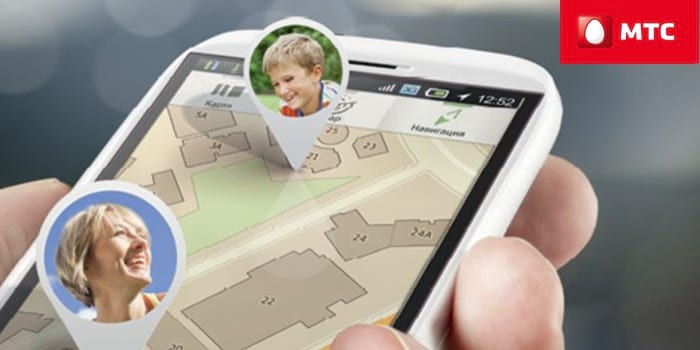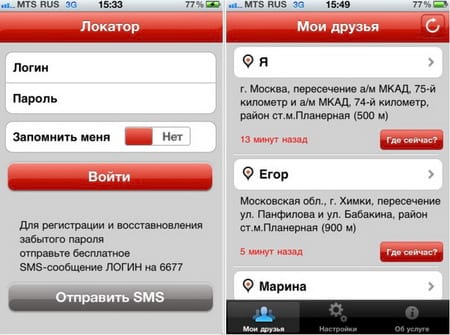Приложение «Мой МТС». Личный кабинет мтс приложение
Мой МТС - мобильное приложение для iOS, Android, Windows
Мой МТС — это специальное приложение в котором вы можете контролировать все услуги, тарифы и опции, мобильный счет и другие сервисы прямо с мобильного телефона. Это бесплатный сервис, аналог личного кабинета, который предназначен для удобного управления всеми функциями мобильного оператора с помощью смартфона или планшетного компьютера.
В Мой МТС включены все возможности десктопной версии, которыми обладает личный кабинет. Приложение доступно для всех популярных мобильных операционных систем: iOS (Apple), Google Android, Windows Phone.
Приложение Мой МТС
Для чего предназначено приложение? — Ответ простой, оператор мобильной связи предоставляет возможность самостоятельно управлять не только своим счетом, но и тарифом, услугами и дополнительными настройками.
Бесплатное приложение МТС позволяет без USSD-команд узнать остаток денежных средств на счету, посмотреть подключенные услуги и при необходимости отключить их. Также можно менять тариф и заказывать специальные сервисы.
Мой МТС: основные возможности
- Проверка баланса по одному или нескольким подключенным номерам абонента.
- Мониторинг остатка минут, SMS и гигабайт трафика из дополнительных пакетов.
- Просмотр подробной информации о текущем тарифном плане, подключенных опциях.
- Возможность пополнения счета с помощью банковской карты.
- В приложении можно посмотреть все тарифы МТС, ознакомиться с их описанием и стоимостью, а также подключить.
- Заказ дополнительных услуг.
- Участие и отслеживание баллов в программе лояльности МТС Бонус.
Сколько стоит
Мой МТС является бесплатным приложением для всех абонентов. Изменение тарифного плана, подключение услуг или дополнительных пакетов минут / SMS оплачивается в соответствии с заявленными ценами.
Как подключить
Перед подключением нужно скачать приложение на мобильное устройство. Скачать актуальную версию можно по следующим ссылкам:
- AppStore – устанавливается на iPad и iPhone с iOS 1+. Рейтинг 4.4 из 5 на основе 97 отзывов.
- GooglePlay – все устройства под управлением Android 1 +
- Windows Store – поддерживаются смартфоны с установленной ОС не ниже WP1. Размер 37,52 МБ. Оценка приложения 2,0 из 5,0 на основе 4915 отзывов.
Мой МТС требует подключения к сети Интернет. В роуминге рекомендуется использовать бесплатные Wi—Fi сети для снижения расходов на интернет-трафик.
Контроль баланса
Остаток минут, интернет трафика и СМС всегда у вас перед глазами прямо на стартовом экране приложения, а если вам нужна более подробная информация — вы можете посмотреть историю платежей или в 1 клик заказать детализацию счета.
Управление услугами
По одному клику в меню перед вами появится со всей информацией про статус и стоимость услуг. Все чем вы не пользуетесь можно сразу отключить и подключить то, что необходимо. Например, услуги Роуминга если вы собираетесь в поездку.
Выбор тарифа, его изменение и настройка дополнительных опций
Вы всегда можете посмотреть информацию про ваш текущий тариф, при необходимости выбрать более выгодный и подключить его прямо в приложении.
Мультиаккаунт и привязка банковской карты
Скачать Мой МТС на телефон
Чтобы скачать приложение Мой МТС на мобильный телефон нужно перейти в репозиторий расширений.
Скачать Мой МТС на Андроид, Apple iOS и Windows можно на сайте МТС.
Единый официальный ресурс компании «Мобильные телесистемы» для скачивания официального приложения: http://mts-service.mts.ru
Установка и настройка
Прежде чем установить приложение Мой МТС его нужно скачать. Для этого есть официальные каналы в Google Play, AppStore и Windows Market.
Внимание: в целях безопасности персональных данных рекомендуется скачивать приложение из достоверных источников.
Правильная установка состоит из следующих этапов:
- Убедитесь в соответствии системных требований и скачайте приложение на свой телефон.
- Установка приложения возможна при наличии подключения к сети Интернет с помощью мобильного 3G / 4G покрытия или Wi-Fi. Инициализируйте запуск.
- Вход должен произойти автоматически. В некоторых случаях, процедура авторизации похожа с личным кабинетом: введите номер телефона, дождитесь SMS-сообщения с паролем, который нужно будет ввести в соответствующую строку. Для повышения безопасности рекомендуется установить персональный пароль повышенной сложности с цифрами и символами на латинице.
Пошаговая авторизация на устройстве Apple
Первый шаг — поиск приложения через AppStore по запросу «Мой МТС». После того, как произойдет загрузка, нажмите кнопку «Открыть».

Вы увидите следующее сообщение: «Программа «Мой МТС» запрашивает разрешение на отправку Вам уведомлений.» с возможностью выбора «Разрешить» и «Не разрешать». Это системная опция в iPhone, которая будет уведомлять о событиях в программе на экране.

Фон с красивой картинкой на заставке является завершением процедуры установки. Далее нужно нажать кнопку «Войти» или «Стать абонентом МТС» (если вы таковым не являетесь). Следующий экран (появляется при первой установке), предлагает абоненту вести номер телефона и пароль для входа. Также здесь есть рекомендации по авторизации с планшетного компьютера.
В целях безопасности рекомендуем при каждом входе запрашивать новый пароль. Это надежно защитит ваши персональные данные от рук злоумышленников.

Код полученный из СМС-сообщения по запросу нужно ввести в соответствующую строку и нажать кнопку «Продолжить». Следующий экран предложит ввести персональный пароль от приложения.

Главная страница приложения Мой МТС и его разделов слева выглядит так:

Основные разделы
После входа в Мой МТС вы увидите основные категории, которые систематизированы и обладают интуитивно-понятным интерфейсом пользователя. Функционал приложения разделен на такие пункты:
Счет и оплата. Полный контроль над финансовыми операциями по лицевому счету абонента. Здесь можно сделать детализацию счета, пополнить его и настроить автоматические платежи с привязкой банковской карты.
Интернет. Практически в каждом тарифе МТС есть определенное количество предоплаченных гигабайт интернет-трафика, остаток которых можно узнать в этом разделе. Управляйте интернет пакетами прямо из приложения, заказывайте дополнительные гигабайты трафика по выгодным ценам.
Тарифы МТС. Подробная информация о текущем тарифном плане, все условия и подключенные услуги с указанием стоимости. Здесь вы сможете легко поменять тариф на МТС Smart, Хайп, Безлимитище, Супер МТС и любой другой!
Услуги. Самый полезный раздел, который рекомендуется посетить в первую очередь. Здесь будет отображен полный перечень активных услуг и их стоимость. Часто бывает так, что абонент даже не подозревает о них, а деньги постоянно списываются со счета. Настроить подключение или отключение можно удобным ползунком «Вкл. / Откл.».
В поездках (роуминг). Полезный раздел для тех, кто рационально расходует средства. Специально разработанные пакеты услуг и опций для абонентов которые находятся в международном роуминге. Узнайте как подключить роуминг на МТС на выгодных условиях при поездках по России и заграницу.
МТС Бонус. Программа лояльности позволяет участвовать в конкурсах, зарабатывать баллы и менять их на ценных подарки прямо в личном кабинете с мобильного телефона.
Подарки.
Развлечения. Название говорит само за себя, обратите внимание, что многие из доступных услуг платные.
Интернет-магазин. Все товары, доступные на официальном сайте теперь есть в приложении. Заказ и доставка происходят гораздо проще и быстрее.
Салоны-магазины МТС. Адреса представительств мобильного оператора.
Качество связи.
Поддержка. В случае возникновения вопросов вы всегда можете рассчитывать на высококвалифицированную поддержку сотрудников. Для этого зайдите в этот раздел и заполните форму обращения. Ответ придет на электронную почту.
Приложения МТС. Кроме основного, компания предлагает всем абонентам дополнительные приложения с которыми можно ознакомиться в этом разделе.
Без сомнений, компания стремительно развивается и удерживает лидирующие позиции на рынке сотовой связи. Вы всегда можете повлиять на качество обслуживания и улучшить сервис собственным отзывом или комментариям к теме.
Промо-видео
 Загрузка...
Загрузка... mts-lk.com
Приложение «Мой МТС»
Если у Вас до сих пор не установлено приложение «Мой МТС», вам нужно срочно это исправить. С помощью «Мой МТС» Вы сможете контролировать состояние лицевого счета, управлять услугами, менять тарифы, участвовать во всевозможных акциях, а также выполнять огромное количество других полезных операций. Приложение «Мой МТС» обладает функционалом, который мало в чем уступает личному кабинету МТС. Отличие лишь в том, что приложение адаптировано под мобильные устройства, благодаря чему управлять услугами с телефона удобнее.Скачать «Мой МТС» можно в AppStore, Google Play и Windows Store, причем бесплатно. Также можно заказать у оператора ссылку на скачивание приложения.
В рамках этого обзора мы расскажем, что собой представляет приложение «Мой МТС», как выполнить установку, какие настройки необходимо осуществить, каким функционалом оно обладает и чем может быть полезно для абонента.
Функционал приложения «Мой МТС»
Наверняка, многие из вас уже авторизованы в личном кабинете МТС и прекрасно понимают, какие возможности абоненту предоставляет система самообслуживания. «Мой МТС» мало чем отличается от личного кабинета,к которому абонент получает доступ при использовании компьютера. Пользоваться кабинетом МТС через смартфон не очень удобно, поэтому было разработано специальное приложение, которое ни чуть не потеряло в функциональности и гораздо удобнее при использовании смартфона.
С помощью приложения «Мой МТС» можно:- Следить за состояние лицевого счета;
- Пополнять баланс телефона различными способами, в том числе и без комиссии;
- Контролировать остаток минут, SMS и интернета, которые предусматривает Ваш тарифный план;
- Отключать и подключать любые услуги;
- Ознакомиться с условиями своего тарифа и при желании подключить новый;
- Стать участником и управлять программой «МТС бонус»;
- Быть в курсе новых предложений и акций;
- Управлять платными подписками;
- Задать ответ специалисту через чат.
На самом деле это далеко не полный список возможностей приложения. Установите «Мой МТС» любым удобным способом и Вы сами убедитесь, насколько удобно и полезно данное приложение. Если вы переживайте, что у вас могут возникнуть сложности при установке и первичной настройке приложения, то следуйте приведенной ниже инструкции и у вас все получится.
Установка и регистрация в «Мой МТС»
Чтобы установить, настроить и начать пользоваться приложением «Мой МТС» вовсе не нужно быть продвинутым пользователем. Этот процесс не предполагает сложностей и доступен для каждого. Впрочем, на всякий случай мы подготовили пошаговое руководство.
Прежде всего необходимо выполнить установку приложения на свой смартфон или планшет. В зависимости от модели вашего телефона искать приложение нужно в AppStore, Google Play или Windows Store. Просто введите в поисковую строчку «Мой МТС» и загрузите приложение. Если описанный выше способ загрузки приложения по какой-либо причине вам не подходит, Вы можете заказать ссылку на скачивание приложения через сайт МТС.
После загрузки приложения его нужно сразу установить и запустить. Для работы приложения потребуется подключение к интернету. Приложение «Мой МТС» работает не только через мобильной интернет, но и через Wi-Fi. При первом запуске желательно подключаться через мобильный интернет, чтобы упростить процедуру регистрации.
Что касается авторизации, то здесь все ещё проще, чем в личном кабинете МТС. То есть, вам даже не придется заказывать пароль, вход в систему самообслуживания произойдет автоматически. Главное, чтобы в телефоне была установлена SIM-карта МТС. Если автоматической авторизации не произойдет, либо вам необходимо получить доступ к управлению SIM-картой, которая не установлена в телефоне, придётся выполнить вход в систему вручную. Здесь тоже нет ничего сложного. Введите в соответствующее поле номер, к управлению которым хотите получить доступ и дождитесь кода, который придёт по SMS на указанный номер. Введите полученный код в соответствующую графу и осуществите вход. Для безопасности и удобства можно задать надежный пароль для авторизации в «Мой МТС».
- Важно
- Приложение является бесплатным, но потребляемый при его использовании трафик оплачивается. Плата за трафик напрямую зависит от вашего тарифа.
Управление приложением «Мой МТС»
 Выполнив все описанные выше действия Вы получите доступ к возможностям системы самообслуживания. Функционал приложения «Мой МТС» мы уже рассмотрели и как вы заметили, возможностей для абонента здесь более чем достаточно. Управлять этими самыми возможностями очень просто.
Выполнив все описанные выше действия Вы получите доступ к возможностям системы самообслуживания. Функционал приложения «Мой МТС» мы уже рассмотрели и как вы заметили, возможностей для абонента здесь более чем достаточно. Управлять этими самыми возможностями очень просто.
В приложении «Мой МТС» можно выделить следующие важные разделы:
- Счет;
- Тарифы;
- Интернет;
- Услуги;
- МТС Бонус;
- Роуминг;
- Поддержка.
Вы можете самостоятельно ознакомиться с каждым разделом. В принципе, вопросов по предназначению и применению каждого из разделов возникнуть не должно. К тому же, МТС позаботился о том, чтобы приложение было удобным для всех клиентов, а потому каждое Ваше действие будет сопровождаться подсказками системы. Если и этого для вас мало, воспользуйтесь нашим разъяснением. Мы коротко описали предназначение каждого из разделов.
Разделы приложения «Мой МТС» и их предназначение:
- Мой МТС. При первом входе в приложение Вы попадете именно этот раздел. Здесь можно получить сведения о состоянии лицевого счета, тарифном плане, остатке по пакетам услуг и т.п. Представленная в этом разделе информация может несколько отличаться зависимости от вашего тарифа. Обычно сюда попадает самая важная для абонента информация.
- Счет. Раздел позволяет контролировать и управлять состоянием своего лицевого счета. Здесь можно не только узнать об остатке средств на балансе, но и внести деньги на счет различными способами. Кроме того, через этот раздел представляется возможным бесплатно сделать детализацию счёта . Если возникнет необходимость взять обещанный платеж, то вы сможете сделать это через данный раздел.
- Тарифы. Если вы забыли условия своего тарифного плана или хотите подобрать новый тариф, этот раздел будет полезен для вас. Поменять тарифы МТС можно осуществить непосредственно через приложение без ввода каких-либо команд.
- Интернет. Большинство тарифов предусматривает ограниченный пакет трафика, а значит, возникает необходимость контролировать остаток интернета. В данном разделе представлена информация об остатке трафика. Также здесь можно посмотреть опции для интернета и подключить нужную.
- Услуги. Данный раздел является одним из самых полезных, потому как позволяет наблюдать, какие услуги подключены на номере. Довольно часто к номеру подключены совершено бесполезные для абонента платные услуги. Здесь вы сможете изучить информацию о подключенных услугах и отключить ненужные. И наоборот, вы с легкостью можете подключить полезные для вас услуги. Подключение и отключение услуг осуществляется в два клика.
- МТС Бонус. Программа МТС Бонус позволяет накапливать баллы и впоследствии обменивать их на различные подарки. В этом разделе представлена информация о баллах и каталог подарков. Баллы начисляются в рамках программы «МТС Бонус». Стать участником программы можно через приложение.
- Роуминг. Раздел предназначен для абонентов, которые часто бывают в национальном или международном роуминге. Чтобы сократить расходы на связь во время путешествий по стране или миру, нужно заранее подключить подходящую опцию для роуминга. В этом разделе Вы найдете самые актуальными предложения и подключить сможете роуминг на МТС.
- Развлечения. Раздел открывает доступ к развлекательному сервису от МТС. Оператор предоставляет довольно большой выбор развлечений, большинство из которых являются платными.
- Приложения. Помимо «Мой МТС», у оператора есть много других приложений, некоторые из которых могут оказаться полезными для вас. В этом разделе представлен список всех приложений от компании МТС с их подробным описанием.
- Поддержка. Как бы не старался МТС сделать свои услуги доступными и понятными, у абонентов по-прежнему возникает множество вопросов. К сожалению, дозвониться до оператора порой весьма проблематично. Данный раздел как раз таки предназначен для оказания помощи абонентам в решении различных вопросов. Здесь можно задать вопрос и получить ответ на него по электронной почте. Также можно заказать обратный звонок.
tarify-mts.com
Политика конфиденциальности
Условие конфиденциальности распространяется на всю ту информацию, которую ОАО «МТС» может получить о пользователе во время использования им приложения «Личный кабинет МТС» и которая может быть соотнесена с данным конкретным пользователем.
Получение и использование персональной информации
ОАО «МТС» получает персональную информацию о Вас, когда Вы устанавливаете и используете приложение «Личный кабинет МТС».
Когда Вы создаете связку с учетной записью в Личном кабинете МТС (login.mts.ru), Вы указываете свою учетную запись Майкрософт (Live ID) и номер мобильного телефона. ОАО «МТС» сохраняет имя Вашей учетной записи и Ваш номер мобильного телефона, а также ряд дополнительных данных из учетной записи Майкрософт (имя, фамилия, пол, фото). Все эти данные требуются для работы приложения.
Приложение автоматически получает и записывает в серверные логи техническую информацию из Вашего браузера: IP адрес, cookie и запрашиваемую информацию об учетной записи в Личном кабинете МТС
Эта информация используется только для обеспечения работоспособности приложения и оперативного решения проблем.
Всю полученную информацию ОАО «МТС» использует с одной основной целью: сделать сервис Личный кабинет МТС и приложение «Личный кабинет МТС» максимально удобными и полезными для Вас.
Использование и раскрытие персональной информации
ОАО «МТС» никому не продает и не разглашает персональную информацию о пользователях.
ОАО «МТС» вправе передать персональную информацию о пользователе третьим лицам только в том случае, если:
- Вы изъявили письменное желание раскрыть эту информацию;
- Это предусмотрено действующим законодательством РФ.
Возможность редактировать информацию и персональные настройки
Приложение «Личный кабинет МТС» предоставляет пользователям возможность удалить связку между учетными записями Майкрософт (Live ID) и Личным кабинетом МТС в любой момент через меню приложения или в соответствующем разделе Личного кабинета МТС. При удалении связки, из базы данных приложения «Личный кабинет МТС» автоматически удаляются сохраненные данные профиля Майкрософт.
oauth.mts.ru